Dysk rozruchowy USB to dysk USB, do którego można włożyć programy, takie jak Windows, aby zainstalować je na różnych komputerach bez konieczności posiadania płyty instalacyjnej. Oczywiście działa jako dysk rozruchowy do przechowywania niezbędnych plików systemu operacyjnego ISO ten
Możesz także zapisać wszystkie informacje o systemie Windows na swoim komputerze na rozruchowym kluczu USB, z głównego pliku do najbardziej odpowiednich instalatorów programów ten Jest to oczywiście świetne, ponieważ nie potrzebujesz już dysku do zainstalowania systemu Windows 7, wystarczy pamięć USB z dużą pamięcią wolną od wirusów.
W tym artykule pokażemy, jak utworzyć rozruchowy lub krok po kroku dysk USB, aby zainstalować system Windows 7 z zewnętrznego dysku USB. W ten sposób nie będziesz już musiał konsultować się z technikiem w celu sformatowania komputera. ten
Kroki tworzenia rozruchowego dysku USB w celu zainstalowania systemu Windows 7 z zewnętrznego dysku USB
Przyznając, że to boli wielu z nas, Windows 7 to prawie przestarzały system operacyjny W rzeczywistości Microsoft przestał go wspierać kilka lat temu. Dlatego, aby utworzyć dysk USB z jego obrazem ISO, musisz użyć zewnętrznego oprogramowania ten
Obecnie jest ich wiele, ale ograniczymy się do nauczenia Cię, jak to zrobić za pomocą Windows USB / DVD Downloader. Na końcu tego artykułu pokażemy krótką listę innych programów, których możesz użyć również do wykonania zadania. ten Wiedząc o tym, musisz wykonać kroki, które podajemy poniżej.
Pobierz narzędzie do pobierania Windows USB / DVD
Pierwszą rzeczą, którą musisz zrobić, to wejść na stronę Microsoft, pobrać program z uprawnieniami administratora (jeśli ich nie masz, nie będziesz mógł zaplanować pobierania). Po zakończeniu pobierania zgadzasz się na wszystkie warunki na każdym ekranie (są one wyświetlane jako ikony w oknie dialogowym).
Pobierz Windows 7 USB / DVD Download Tool w języku hiszpańskim
Dostosuj Microsoft .NET Framework 2.0 XNUMX konieczne jest uruchomienie programu, bez niego nie będzie działać. Będziesz potrzebować tej lub bardziej zaawansowanej wersji.
Pobierz obraz ISO
Pobierz obraz ISO systemu Windows 7 opuść to miejsce i przygotuj go do odejścia. W tym momencie musisz być cierpliwy ponieważ pobieranie tego pliku może zająć dużo czasu, ponieważ zwykle jest bardzo ciężkie ale przy dobrym połączeniu internetowym możesz przyspieszyć ten proces.
Po pobraniu otwórz program na swoim komputerze i kontynuuj, aż znajdziesz „ Plik źródłowy „Wtedy to po prostu dotarło do nas. Po zakończeniu prześlij trasę lub obraz trasy do wyświetlenia, proces ten można wykonać, wybierając opcję „Przeglądaj”, pamiętaj, że kiedy będziesz gotowy, musisz pobrać go do swojego systemu, aby zakończyć ten proces.
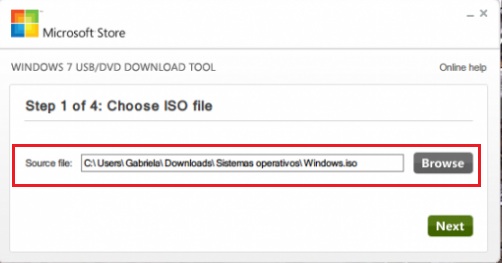
Włóż pamięć USB
Gdy komputer odczyta dysk USB, kliknij „Rozpocznij kopiowanie ”. Oprogramowanie automatycznie rozpocznie zapisywanie obrazu ISO na pamięci USB, nie rozpaczaj za szybkimi kopiami zapasowymi trwa tylko 15 minut jeśli próbujesz przyspieszyć proces, może to nie być dobre.
Na koniec otwórz urządzenie USB, spójrz na pliki i sprawdź, czy wszystko zostało poprawnie skopiowane. Kliknij dwukrotnie folder źródłowy ” exe „Aby zainstalować program na urządzeniu USB. W ten sposób pamięć USB uruchomi się i będzie gotowa do zainstalowania systemu Windows 7 na dowolnym innym komputerze.
Gdzie mogę znaleźć oficjalny obraz dysku Windows 7 (plik ISO)?
Opcje są ograniczone, więc istnieją tylko dwa sposoby przechwytywania obrazu ISO. za pośrednictwem firmy Microsoft lub serwera innej firmy. Oba są ważne, aby zobaczyć na dysku USB po zakończeniu procesu rozruchu.
Od Microsoft
Dziś intencją Microsoftu jest usunięcie Windows 7 z rynku, ponieważ dla nich ten program jest niedoceniany, więc nie można go legalnie pobrać z jego strony internetowej. Wszystko po to, aby jego użytkownicy mogli być aktualizowani za pomocą systemu Windows 10 ten
Ale istnieje podstawowa zasada, aby Microsoft go pobrać. To mała pułapka, którą wrzucił na rynek, jeśli kiedykolwiek kupowałeś oprogramowanie Microsoftu osobno, bez wcześniejszego instalowania, czyni cię to wierzycielem, dzięki czemu możesz pobrać za pomocą klucza produktu postępując zgodnie z instrukcjami systemowymi ten
Z witryny zewnętrznej
Jeśli nie jesteś jednym z szczęśliwców, którzy mają dostęp do poprzedniego, nadal masz tę opcję, możesz uzyskać dostęp do pobrania za pośrednictwem serwera innej firmy. Ta metoda była używana przez tysiące i jest najprostsza. Po prostu tego potrzebujesz upewnij się, że pobierany program nie zawiera wirusów ten Aby to zrobić, spójrz na komentarze do pobrania, zawsze są przydatne.
„AKTUALIZACJA” Czy musisz zainstalować system Windows 7 z zewnętrznego dysku USB i nie wiesz jak? ⭐ WEJDŹ TUTAJ ⭐ i dowiedz się, jak to zrobić ✅ ŁATWO I SZYBKO ✅ „
Wszystko, co musisz zrobić, aby dostać się do strony pobierania, to użyć maksymalnej wyszukiwarki, wystarczy wpisać słowo kluczowe wyszukiwarka Google aby uzyskać dostęp do dziesiątek stron pobierania. Pobierz, ciesz się i udostępniaj, ponieważ jesteś gotowy do uruchomienia dysku USB i zainstalowania systemu Windows 7 na swoim komputerze. Zostań graczem na klucze USB z możliwością zarządzania instalacjami Windows 7 na dowolnym komputerze.
Lista najlepszych programów rozruchowych z pamięci USB z W7
Cóż, zgodnie z obietnicą zadłużenia, oto lista najlepszych starterów pamięci flash USB w systemie Windows 7, dzięki czemu można je zainstalować na dowolnym komputerze.
Wszystkie te programy są całkowicie bezpłatne i bardzo łatwe w użyciu:
Ultra ISO
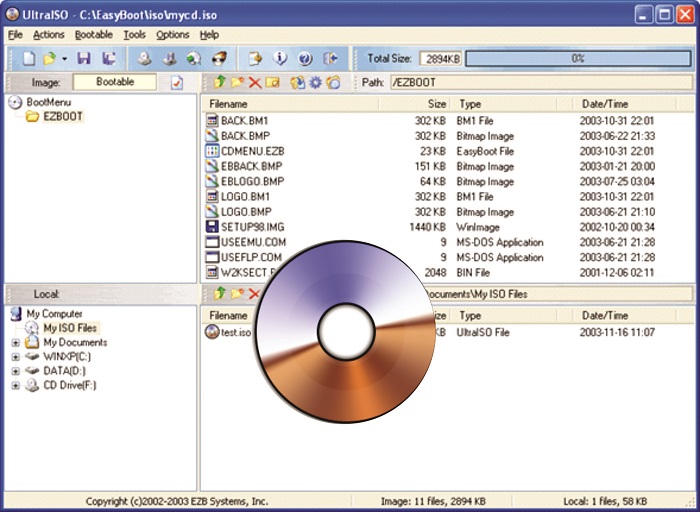
Ponieważ kreatywność nie ma granic, Ultra ISO to łatwy w obsłudze program, który umożliwia tworzenie, edytowanie i przekształcanie obrazów ISO. Został zaprojektowany tak, abyś mógł przechowywać wszystko, czego potrzebujesz na pamięci USB za pomocą oprogramowania umożliwia automatyczny start zacząć klucz USB łatwo w bardzo krótkim czasie.
Rufus
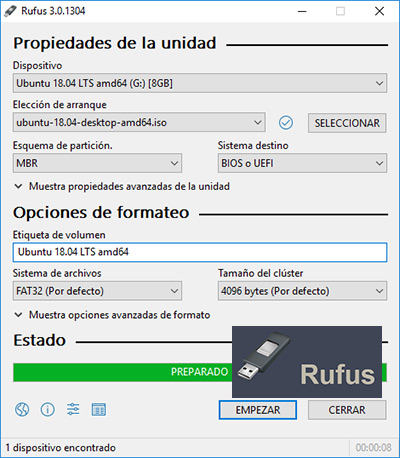
Kiedy wspominamy o tym programie, uważamy go za najbardziej opłacalny, ponieważ jest ulubieńcem użytkowników systemu Windows. Powodem jest to, że ten program jest jednym z najbardziej wymagających dla dobrego nagrywania obrazu ISO w systemie Windows 7. ten Ponadto umożliwia uruchomienie USB w ciągu kilku minut, ponieważ możesz pobrać obraz ISO systemu operacyjnego, który chcesz z jego interfejsu.
Yumi
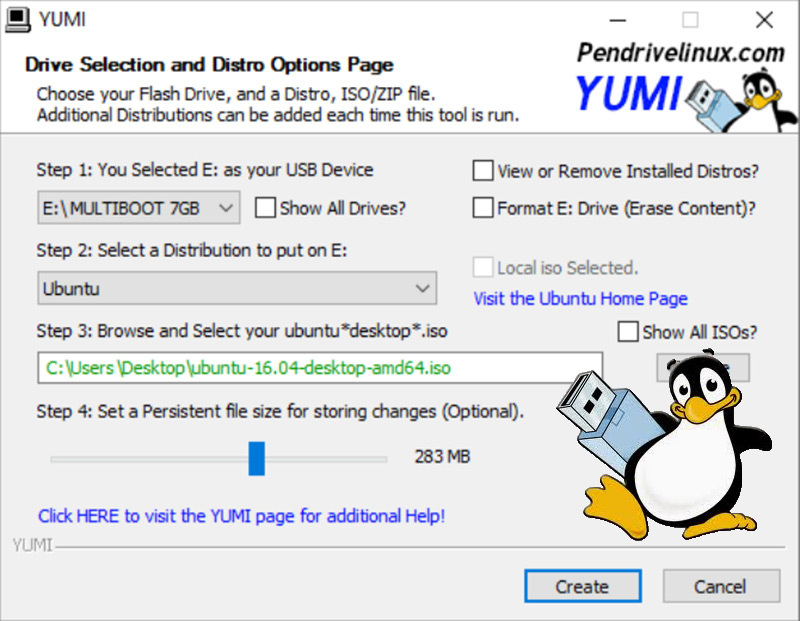
Znany ze swojej zdolności do tworzenia wielu obrazów ISO. Każdy, o którym wspominasz, ma ograniczoną pojemność do jednej kopii ISO, co pozwala zaoszczędzić więcej niż jedną w ciągu kilku minut. Mówi się multi-rozrusznik co oznacza, że obrazy ISO z różnych systemów operacyjnych, takich jak Windows i Linux, można skopiować na tę samą pamięć USB, cecha, która w dużym stopniu wyróżnia ją spośród innych ten
Demoniczne narzędzie
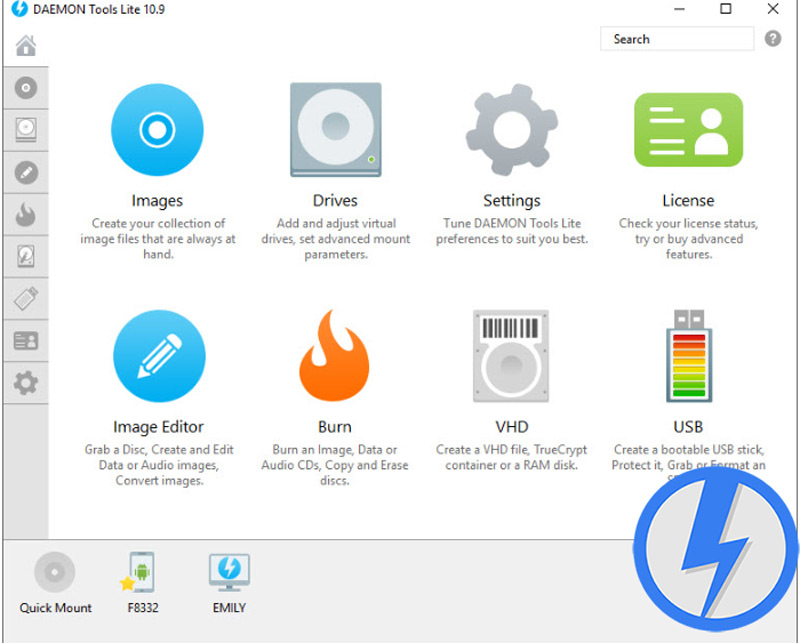
Jest to jeden z najbardziej kompleksowych programów dla Nagrywanie obrazu ISO z dowolnego systemu operacyjnego. Ma bardzo dobrze zaprojektowany interfejs, który ułatwia korzystanie ze wszystkich jego narzędzi i podobnie jak poprzedni, to posiada zdolność tworzenia bardzo łatwe Pamięć USB z wieloma rozruchami ten De plus Możesz także nagrywać na CD / DVD z niesamowitą łatwością. Bez wątpienia najlepsze alternatywy na tej liście ten
PowerISO
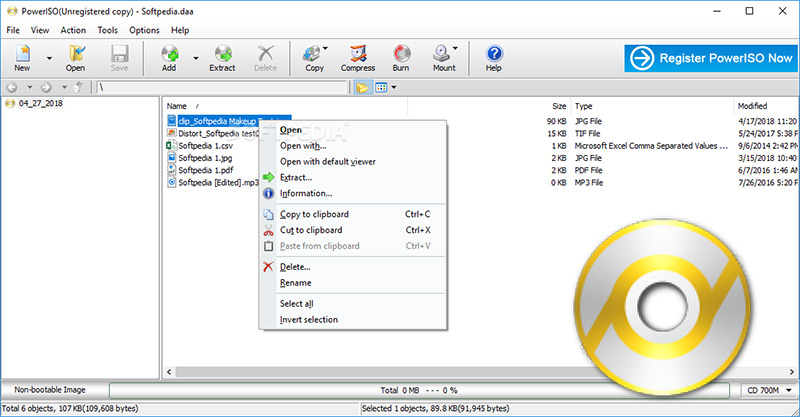
Zamykamy naszą listę tym oprogramowaniem, które jest również bardzo elastyczne, ponieważ nie tylko pozwala zapisywać obrazy ISO, ale mieć także szereg bardzo przydatnych narzędzi do wykrywania błędów wewnętrznych na komputerze zarówno oprogramowanie, jak i sprzęt.
Jeśli masz jakieś pytania, zostaw je w komentarzach, skontaktujemy się z Tobą tak szybko, jak to możliwe i będziemy bardzo pomocne dla większej liczby członków społeczności. Kocham cię!